По суті, FlareSolverr - це проксі-сервер для обходу захисту Cloudflare. Він слугує мостом між заходами Cloudflare по боротьбі з ботами та необхідністю ефективного пошуку даних. Використовуючи можливості Python, Selenium та ChromeDriver, FlareSolverr дозволяє подолати проблеми Cloudflare та отримати безперешкодний доступ до захищеного веб-контенту.
Цей посібник пропонує вичерпний огляд FlareSolverr у 2024 році. Ми детально розглянемо його встановлення на Linux, Docker та Windows. Ми також розглянемо його конфігурацію, починаючи з налаштування змінних і закінчуючи налаштуванням для Plex, Prometheus та інших додатків, таких як Jackett і Prowlarr.
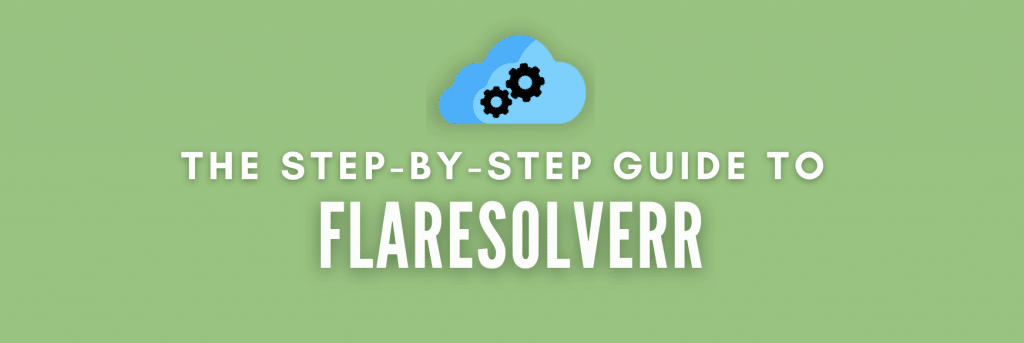
Застереження. Цей матеріал був розроблений виключно в інформаційних цілях. Він не є схваленням будь-якої діяльності (в тому числі незаконної), продуктів або послуг. Ви несете повну відповідальність за дотримання чинного законодавства, включаючи закони про інтелектуальну власність, під час використання наших послуг або покладаючись на будь-яку інформацію, що міститься тут. Ми не несемо жодної відповідальності за шкоду, що виникла внаслідок використання наших послуг або інформації, що міститься тут, у будь-який спосіб, за винятком випадків, коли це прямо передбачено законодавством.
Зміст.
- Вступ до Flaresolverr
- Що таке Flaresolverr?
- Як працює FlareSolverr?
- Переваги та недоліки використання FlareSolverr
- Встановлення Flaresolverr.
- Встановлення Flaresolverr на Linux (через термінал)
- Встановлення Flaresolverr на Docker
- Встановлення FlareSolverr на Windows
- Налаштування Flaresolverr
- Зміна змінних середовища.
- Налаштування FlareSolverr для Cloudflare.
- Налаштування FlareSolverr для Plex.
- Налаштування FlareSolverr для Prometheus
- Налаштування FlareSolverr для інших програм.
- Використання Flaresolverr
- Використання FlareSolverr з командою "curl" в Linux.
- Використання FlareSolverr з бібліотекою Python Requests.
- Висновки.
1. Вступ до Flaresolverr
a. Що таке Flaresolverr і який його зв'язок з Cloudflare?
Cloudflare надає інструменти захисту від ботів, в основному для підтримки безпеки веб-сайтів (уникнення DDoS-атак), продуктивності та захисту даних користувачів.
Щоб боротися з ботами та ідентифікувати людей, CloudFlare створює перешкоди (для браузера), які включають код JavaScript з математичними завданнями. Традиційний доступ до веб-сайтів, захищених Cloudflare, передбачає проходження різних перешкод, таких як перевірка відбитків пальців, CAPTCHA та інших тестів для підтвердження взаємодії з людиною. Такі перешкоди в основному створені для того, щоб зупинити зловмисну поведінку ботів.
FlareSolverr це проксі-сервер з відкритим вихідним кодом, створений для вирішення (або обходу) цих проблем, пов'язаних із заходами Cloudflare по боротьбі з ботами.
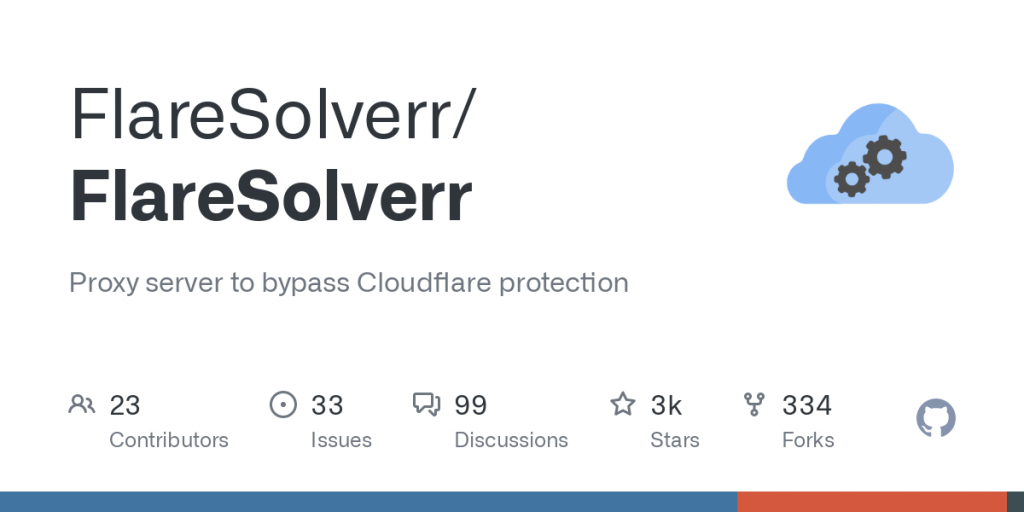
Примітка. Не всі боти створені для зловмисної поведінки! Боти - це просто автоматизовані програми, які виконують завдання. Звичайно, існують боти, призначені для недобрих цілей, таких як спам, хакерство та шахрайство, але є також боти, створені для легітимних випадків використання. Прикладами можуть бути пошукові роботи, чат-боти, боти в соціальних мережах, веб-скрепери, боти для моніторингу та оповіщення, віртуальна допомога тощо.
b. Як працює FlareSolverr?
FlareSolverr працює як проксі-сервер, розроблений для обходу анти-ботів Cloudflare. Він імітує поведінку реального браузера, тому може вирішувати проблеми, проходити перевірки безпеки та відображати вміст веб-сторінок.
Подивіться на малюнок нижче.
- Користувач (тобто HTTP-клієнт Python) ініціює запит
- FlareSolverr чекає на запити користувачів (у стані очікування), а потім використовує Python Selenium і Невиявлений ХромeDriver для створення екземпляра веб-браузера (Chrome).
- Потім він пересилає запит на сайт (який захищений CloudFlare). Він чекає, поки виклик Cloudflare буде вирішено.
- Цільовий сайт відповідає на запит як зазвичай. І Cloudflare також відповідає на запит, оскільки його виклик було вирішено без проблем.
- HTML-код вилучається, а файли cookie надсилаються назад користувачеві.
- Отриманий HTML-код і файли cookie доступні клієнтам для використання з іншими HTTP-клієнтами, такими як Python Requests.
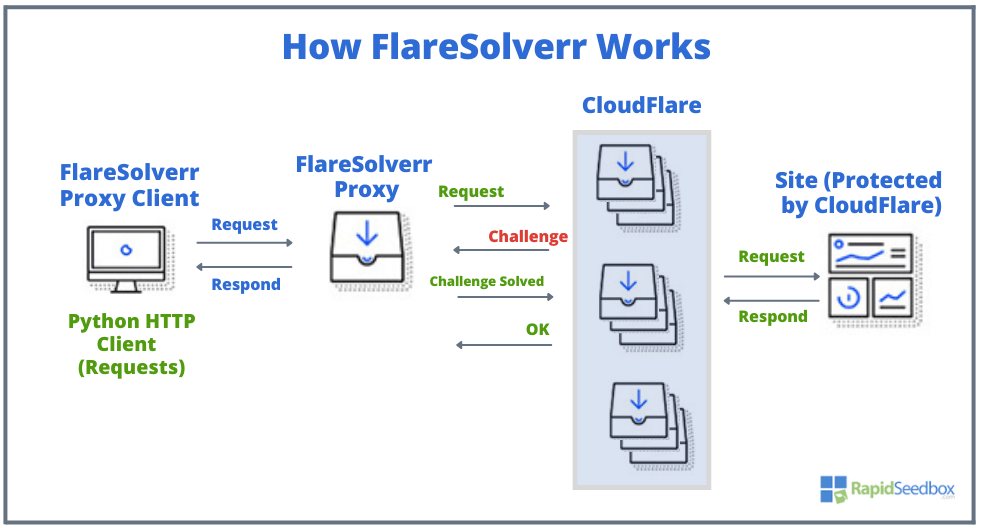
c. Переваги та недоліки.
FlareSolverr може бути цінним інструментом для обходу анти-ботів Cloudflare. Користувачі, які хочуть отримати доступ до контенту, захищеного CloudFlare, отримають вигоду від FlareSolverr. Однак є також деякі недоліки і міркування, які слід мати на увазі при його використанні.
Переваги.
- Автоматичний обхід: Автоматизований підхід FlareSolverr позбавляє вас від необхідності вирішувати проблеми Cloudflare вручну.
- Ефективне вишкрібання: За допомогою FlareSolverr ви можете ефективно вилучати дані з веб-сайтів, розміщених на CDN Cloudflare.
- Підвищена доступність: Він забезпечує безперешкодний доступ до захищеного Cloudflare контенту, успішно імітуючи справжній веб-браузер.
- Безшовна інтеграція: FlareSolverr використовує Python Selenium і Невиявлений ChromeDriver. Така інтеграція гарантує, що це рішення можна легко інтегрувати в існуючі робочі процеси скребкування.
- Універсальність: Ви можете використовувати HTML-код і файли cookie, отримані з рішення FlareSolverr, з іншими HTTP-клієнтами, такими як Python Requests.
Дізнайтеся, як веб-скрепінг за допомогою Python та бібліотеки запитів і включіть FlareSolverr у свій проект.
Недоліки.
- Юридичні та етичні проблеми: Найважливішим аспектом використання FlareSolverr є юридичні та етичні проблеми. Обхід механізмів захисту від ботів може порушувати умови використання певних веб-сайтів або сервісів.
- Стабільність роботи сайту: Використання FlareSolverr або подібних інструментів для обходу захисту може призвести до додаткового навантаження на сервер цільового веб-сайту.
- Споживання ресурсів: Щоб обійти проблеми Cloudflare, потрібно запустити додатковий екземпляр браузера та розв'язати головоломки JavaScript. Обидва ці завдання споживають більше обчислювальних ресурсів.
- Залежність від сторонніх сервісів: FlareSolverr покладається на Selenium, ChromeDriver та інші сторонні інструменти. Отже, якщо ці інструменти не оновлюються або не працюють, FlareSolverr також постраждає.
- Виклики капчі: Хоча FlareSolverr може впоратися з багатьма механізмами захисту від ботів, можуть траплятися випадки, коли зустрічаються CAPTCHA. CAPTCHA навмисно розроблені таким чином, щоб їх було складно розгадати автоматизованим системам. Оновлення! Станом на серпень 2023 року жоден з вирішувачів капчі FlareSolverr не працює.
2. Встановлення Flaresolverr.
У цьому розділі ми надамо вам покрокові інструкції зі встановлення FlareSolverr на різні операційні системи. Ми встановимо FlareSolverr в Linux (через термінал і безголовий браузер), в Docker і, нарешті, в Windows.
Застереження. Інформація в цьому посібнику надається лише для загальних цілей і не гарантується, що вона є точною, повною або актуальною. Ми не несемо відповідальності за будь-які збитки або шкоду, що виникли внаслідок використання цієї інформації. Посилання на зовнішні веб-сайти не означають схвалення, і ми не несемо відповідальності за їхній зміст. Використання FlareSolverr може мати юридичні наслідки, тому переконайтеся, що ви дотримуєтеся відповідних законів і умов використання. Цей посібник не замінює професійну консультацію. Використовуючи цей посібник, ви погоджуєтеся з цими умовами.
a. Встановлення FlareSolverr на Linux (через термінал)
Встановлення Flaresolverr у Linux є простим процесом, і цей посібник проведе вас через кроки для його встановлення та запуску у вашій системі. Ми встановимо FlareSolverr на Ubuntu 22.04.
Передумови:
Перш ніж розпочати процес встановлення, переконайтеся, що у вас є Python та менеджер пакетів Python (pip). Вам знадобиться pip для встановлення та керування залежностями Flaresolverr.
Етапи встановлення:
Виконайте ці кроки, щоб встановити Flaresolverr (попередньо скомпільований бінарник) на вашу систему Linux:
- Запустіть вікно терміналу на вашому комп'ютері з Linux.
- Створіть каталог куди ви збережете файл FlareSolverr.
Наприклад:
|
1 2 |
mkdir FlareSolverr cd FlareSolverr |
- Завантажте бінарник: Ви можете скористатися командою wget, щоб завантажити двійковий файл безпосередньо з офіційної URL-адреси Flaresolverr (Перевірте остання версія і скопіюйте посилання)
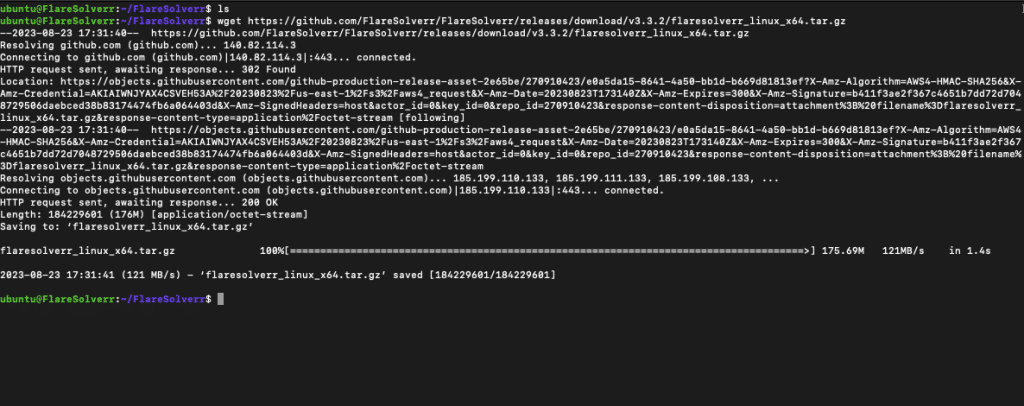
- Розпакуйте архів: Скористайтеся командою tar, щоб розпакувати вміст завантаженого архіву:
|
1 |
дьоготь -xzf flaresolverr_linux_x64.дьоготь.gz |
- Перейдіть до розпакованого каталогу.
|
1 |
cd flaresolverr |
- Тепер ви можете запустити FlareSolverr за допомогою команди ./flaresolverr:
|
1 |
./flaresolverr |
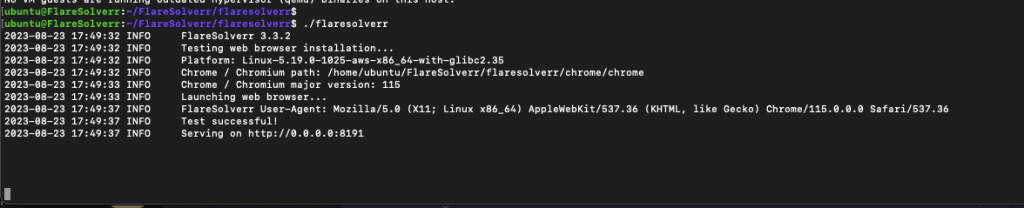
Вітаю! Якщо ви бачите повідомлення, подібне до наведеного вище, це означає, що FlareSolverr запущено і працює. Це означає, що тест на встановлення у веб-браузері пройдено успішно, і сервіс FlareSolverr тепер працює на http://0.0.0.0:8191.
Доступ до FlareSolverr!
Тепер FlareSolverr має бути запущено у фоновому режимі на вашому комп'ютері з Linux. Адреса 0.0.0.0 вказує на те, що Flaresolverr прив'язаний до всіх доступних мережевих інтерфейсів на хост-машині. Це означає, що ви можете отримати доступ до Flaresolverr, використовуючи IP-адресу комп'ютера або ім'я хоста, з будь-якого пристрою у тій самій мережі.
Усунення несправностей!
Ми запускаємо FlareSolverr з віртуальної машини (без графічного інтерфейсу), тому ми отримали наступні помилки.
- "Якщо ви бачите наступну помилку: "помилка під час завантаження спільних бібліотек: libatk-1.0.so.0: не вдається відкрити спільний об'єктний файл: No such file or directory" -- ERROR Chrome / Chromium version not detected!", вам потрібно встановити необхідні залежності для браузера Chrome або Chromium.
Виконайте наступні команди:
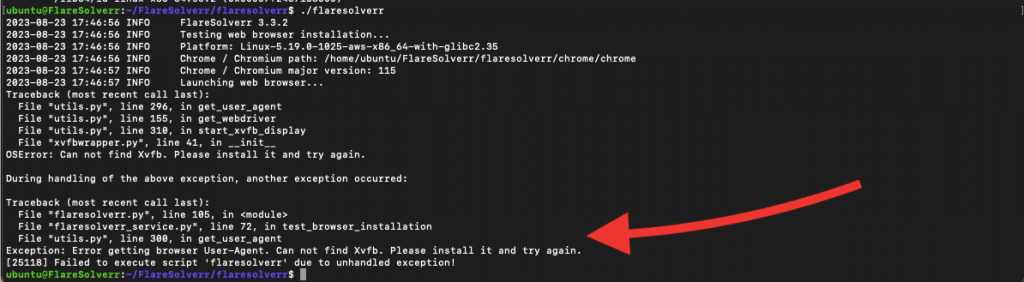
|
1 2 |
sudo apt-отримати оновлення sudo apt-отримати install libxcomposite1 libxdamage1 libxrandr2 libxinerama1 libxcursor1 libxss1 libxext6 libxrender1 libasound2 libdbus-1-3 libatk1.0-0 libgtk-3-0 libgbm1 |
- Якщо ви бачите помилку: "OSError: Не вдається знайти Xvfb. Please install it and try again.", це означає, що Flaresolverr не може знайти Xvfb, який необхідний для запуску веб-браузера для роботи FlareSolverr. Xvfb - це віртуальний сервер фреймбуфера X, який дозволяє програмам запускати графічні інтерфейси без фізичного дисплея. Xvfb використовується для симуляції середовища відображення для безголового браузера. Він необхідний для правильної роботи безголового браузера навіть за відсутності фізичного дисплея.
Встановіть Xvfb за допомогою наступної команди:
|
1 |
sudo apt-отримати install xvfb |
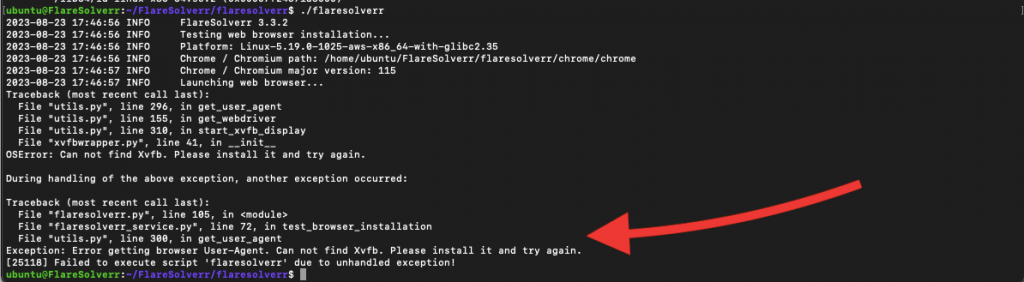
Також, якщо ви використовуєте безголовий браузер, вам потрібно буде визначити його пізніше у змінних оточення FlareSolverr. Детальніше про це у наступному розділі.
b. Встановлення Flaresolverr на Docker
Нижче наведено покрокову інструкцію зі встановлення FlareSolverr у Docker. Ми припускаємо, що на вашому комп'ютері вже встановлено Docker.
Ми покажемо цей покроковий посібник з використанням Docker версії 24.0.5, що працює на Ubuntu 22.04 Jammy. Для отримання додаткової інформації про те, як встановити Docker, зверніться до наступних офіційних путівник.
- Знайдіть зображення FlareSolverr Docker у DockerHub. Образ підтримується на різних архітектурах, включаючи x86:
linux/386, x86-64:linux/amd64ARM32:linux/arm/v7та ARM64:linux/arm64. - Запустіть контейнер FlareSolverr. Використовуйте Docker Compose або Docker CLI. FlareSolverr надає конфігураційний файл docker-compose.yml - це набагато простіше, ніж CLI (якщо у вас встановлений Docker Compose). Крім того, не потрібно витягувати образ, оскільки на нього вже є посилання у файлі compose.
- Клонуйте сховище, що містить
docker-compose.ymlконфігураційний файл:
- Клонуйте сховище, що містить
|
1 |
гівнюк клон https://github.com/FlareSolverr/FlareSolverr.git |
- Перейдіть до каталогу сховища:
|
1 |
cd FlareSolverr |
- Запустіть контейнер за допомогою Docker Compose (переконайтеся, що у вас є права адміністратора для запуску цієї команди або скористайтеся sudo):
|
1 |
sudo докер-скласти догори -d |
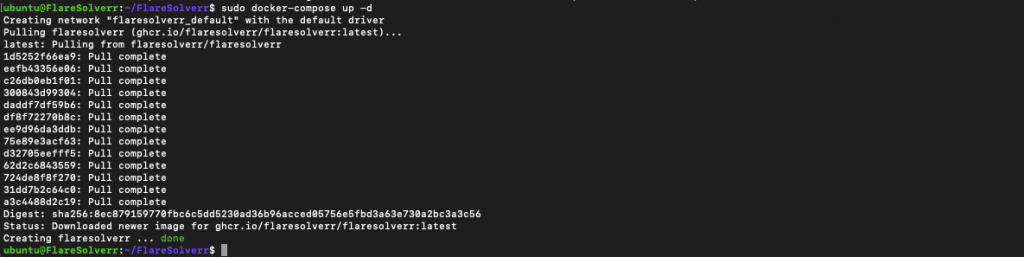
Перевірте встановлення.
Перевірте, чи запущено контейнер FlareSolverr на виконання:
|
1 |
sudo докер ps |
- Ви повинні побачити
flaresolverrконтейнер у списку.

Доступ до FlareSolverr
Тепер FlareSolverr має бути запущено у контейнері Docker. Ви можете отримати доступ до нього, перейшовши за адресою http://localhost:8191 у вашому веб-браузері.
Усе готово! Ви успішно встановили FlareSolverr за допомогою контейнерів Docker. Тепер ви можете використовувати його для обходу викликів з веб-сайтів, захищених Cloudflare.
c. Встановлення FlareSolverr на Windows
Рекомендується встановлювати FlareSolverr на Windows за допомогою попередньо скомпільованих двійкових файлів, які доступні лише для архітектури x64 на Windows. Хоча також можливе встановлення з коду, це не рекомендується для Windows через архітектурні обмеження. Крім того, "образ" контейнера FlareSolverr Docker призначено для запуску на хост-машині на базі Linux (не Windows).
Щоб встановити FlareSolverr на Windows, ви можете виконати наступні кроки:
- Завантажте бінарник FlareSolverr: Перейдіть на сторінку Випуски FlareSolverr на GitHub. Знайдіть останню версію в розділі "Активи" і завантажте відповідний файл для Windows. Це має бути zip-файл. Завантажте архів FlareSolverr для Windows x64.
- Розпакуйте і запустіть бінарний файл FlareSolverr: Запустіть завантажений виконуваний файл FlareSolverr.exe. Після запуску відкриється термінал, який сповістить вас про те, що FlareSolverr User-Agent вже успішно працює.
- Дозвольте доступ до цієї програми з брандмауера Windows.
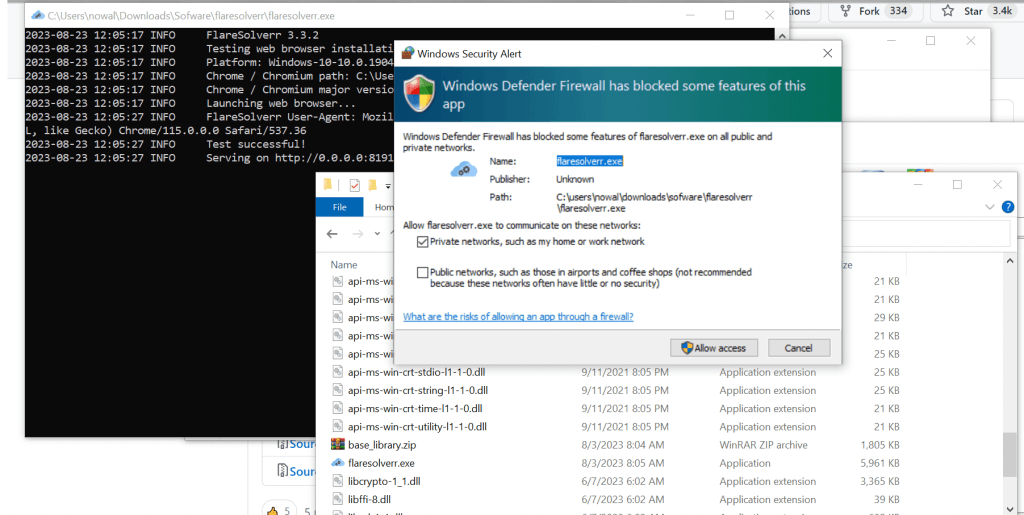
Все готово! Ви успішно встановили і запустили FlareSolverr на Windows за допомогою попередньо скомпільованого бінарника.
3. Налаштування Flaresolverr
Тепер, коли ви успішно встановили Flaresolverr, настав час його налаштувати.
Налаштування FlareSolverr для веб-додатків і сервісів, таких як Cloudflare і Plex, передбачає налаштування необхідних змінних оточення. Отже, якщо ви успішно встановили FlareSolverr, тепер ви зможете змінити його змінні оточення.
FlareSolverr надає змінні оточення, за допомогою яких ви можете налаштувати його поведінку. Ви можете знайти інформацію про ці змінні у документації до Репозиторій FlareSolverr на GitHub.
a. Зміна змінних оточення.
Налаштування змінних у Linux.
Змініть змінні оточення FlareSolverr в Linux, встановивши їх за допомогою команди "export", перед запуском процесу FlareSolverr в терміналі. Ось як:
- Експортуйте змінні оточення, які потрібно змінити.
- Наприклад, змінити LOG_LEVEL на налагоджувальний і змінити часовий пояс, в якому ви будете працювати:
|
1 2 |
експорт LOG_LEVEL=налагодження експорт TZ=Америка/Нью_Йорк |
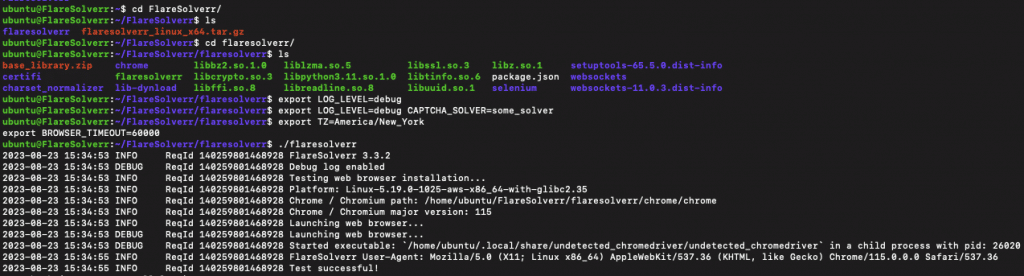
Зміна змінних у Docker.
Щоб змінити змінні FlareSolverr у Docker, вам потрібно відкрити та змінити файл docker-compose.yml у текстовому редакторі.
- Знайдіть розділ служб, що відповідає вашому сервісу FlareSolverr - у нашому випадку він називається flaresolverr. У визначенні служби flaresolverr ви побачите розділ оточення. Тут ви можете оновити змінні оточення.
- Наприклад, ви можете змінити змінну оточення LOG_LEVEL на debug, TimeZone, порти за замовчуванням, запустити веб-браузер у безголовому режимі тощо.
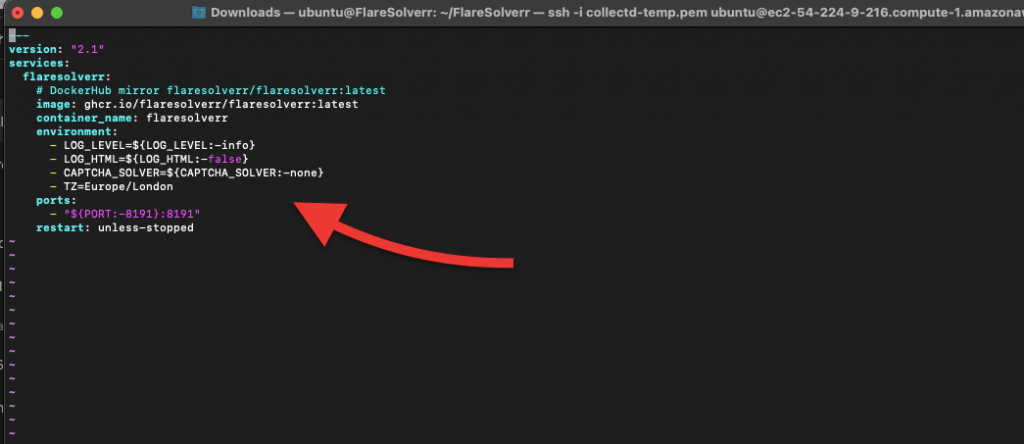
Нижче наведено кроки для налаштування FlareSolverr для кожного з цих сценаріїв:
Налаштування змінних у Windows.
Для зміни змінних у Windows: Спочатку перейдіть до каталогу, куди встановлено FlareSolverr, а потім виконайте команду "set", після якої вкажіть змінну, яку ви хочете змінити.
|
1 2 |
набір TZ=Європа/Лондон набір LOG_LEVEL=налагодження |
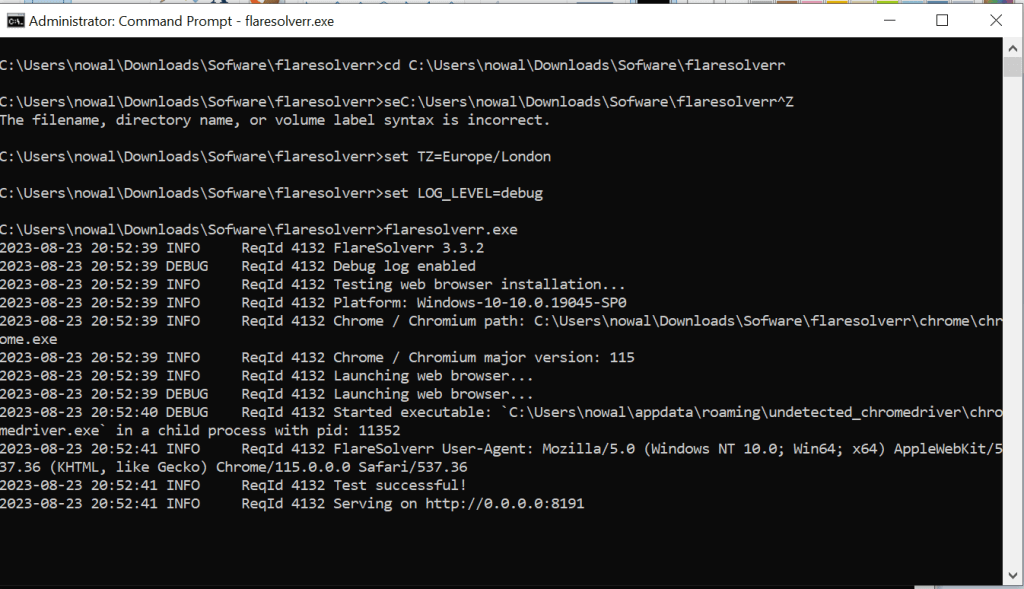
Тепер, коли ви знаєте, як налаштувати змінні FlareSolverr, давайте подивимося, як змінити їх для конкретних веб-додатків.
b. Налаштування FlareSolverr для Cloudflare:
Ви можете налаштувати, як FlareSolverr обходить виклики Cloudflare, змінивши його змінні оточення. Ключовими з них є змінні CAPTCHA_SOLVER та LOG_LEVEL.
- Наступна зміна встановить для розв'язувача CAPTCHA значення "hcaptcha" і збільшить рівень журналювання для налагодження.
|
1 2 |
експорт CAPTCHA_SOLVER=hcaptcha експорт LOG_LEVEL=налагодження |
- Запустіть FlareSolverr:
|
1 |
./flaresolverr |
- Тепер FlareSolverr має бути налаштований для ефективної обробки викликів Cloudflare.
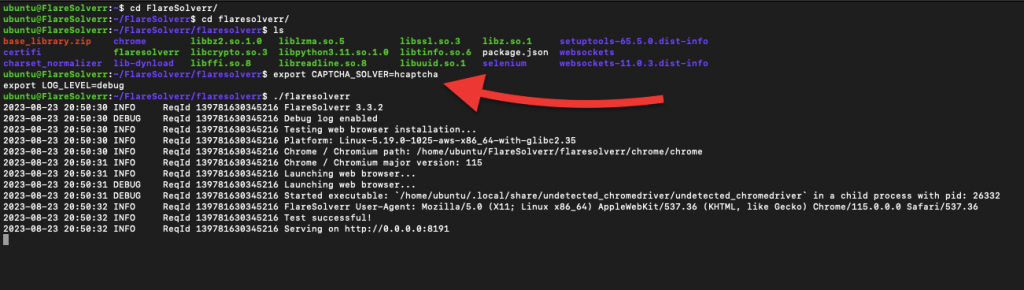
Примітка. Станом на вересень 2023 року жоден з розгадників капчі не працює. Виклики CloudFlare можуть включати не лише математичні задачі та тести браузерів; капчі також можуть вимагати людського втручання. У разі розгадування капчі, FlareSolverr покаже помилку "Капчу виявлено, але автоматичний розгадник не налаштовано".
c. Налаштування FlareSolverr для Plex:
Налаштування FlareSolverr для Plex може знадобитися в ситуаціях, коли ваш Plex Media Server стоїть за захистом Cloudflare. Як ви вже знаєте, заходи безпеки Cloudflare можуть призвести до проблем з доступом до контенту Plex.
Інтегруючи FlareSolverr з Plex, ви можете підвищити надійність вашого Plex Media Server. Таке налаштування гарантує, що ваш медіаконтент буде легко доступний авторизованим користувачам без перешкод, пов'язаних з Cloudflare.
Як це зробити?
- Налаштування змінних середовища: Для Plex зазвичай потрібно встановити змінну середовища PROXY. Ця змінна проксі спрямовуватиме трафік Plex через проксі-сервер. Також не забудьте налаштувати інші відповідні змінні оточення, такі як LOG_LEVEL (за потреби).
|
1 2 |
експорт ПРОКСІ-СЕРВЕР='{"url": "http://proxy-server-address:proxy-port"}' експорт LOG_LEVEL=інформація |
- Замініть "http://proxy-server-address:proxy-port" на фактичну адресу і порт вашого проксі-сервера.
- Запустіть FlareSolverr:
|
1 |
./flaresolverr |
- Це налаштує FlareSolverr на роботу в якості проксі для трафіку Plex.
d. Налаштування FlareSolverr для Prometheus.
FlareSolverr досить корисний, якщо ви використовуєте Прометей (інструмент моніторингу з відкритим вихідним кодом) для відстеження веб-сервісів або API, захищених Cloudflare. Якщо ви використовуєте Prometheus, у вас можуть виникнути проблеми з доступом до кінцевих точок через механізми захисту Cloudflare. Коли ви інтегруєте FlareSolverr з Prometheus, ви можете налаштувати Prometheus на виконання запитів через проксі FlareSolverr.
Щоб інтегрувати Prometheus з FlareSolverr, виконайте наступні кроки:
- Увімкніть Prometheus Exporter:
- Встановіть змінну оточення PROMETHEUS_ENABLED у FlareSolverr у значення true.
- Якщо ви використовуєте Docker, відкрийте порт експортера Prometheus (PROMETHEUS_PORT) у вашій конфігурації Docker.
- Налаштуйте порт експорту Prometheus:
- Встановіть змінну оточення PROMETHEUS_PORT, щоб вказати порт прослуховування експортера.
- Запустіть FlareSolverr з налаштованими змінними оточення. Якщо ви використовуєте Docker, переконайтеся, що порт експортера Prometheus відкритий.
- Відкрийте конфігураційний файл Prometheus (prometheus.yml) і додайте розділ scrape_config, щоб вказати метрики скрепінгу від FlareSolverr. Детальніше про те, як налаштувати Prometheus, ознайомтеся з офіційним посібником.
e. Налаштування FlareSolverr для інших додатків:
Два чудових менеджери індексаторів/проксі, включаючи Prowlarr і Jackett, схоже, постраждали від проблем CloudFlare. Оскільки деякі індексатори торрентів і Usenet використовують захист Cloudflare, щоб уникнути DDoS-атак, ці інструменти не можуть програмно отримати доступ до деяких сайтів.
У FlareSolverr встановіть відповідні значення змінних оточення CAPTCHA_SOLVER (якщо вони доступні). Вам також може знадобитися додати IP-адресу FlareSolverr або ім'я хоста цільової програми. Нижче наведено кілька прикладів:
- Піджак. Щоб дозволити Jackett успішно взаємодіяти з торрент-трекерами та індексаторами Usenet, переконайтеся, що ви зробили наступне:
- Переконайтеся, що Jackett працює. Налаштуйте URL-адресу FlareSolverr (наприклад, flaresolverr:8191) і застосуйте зміни. Якщо ви хочете використовувати цю конфігурацію довгостроково, вимкніть Оновлення.
- Перевірити Повний посібник з піджака щоб дізнатися, як встановити, налаштувати та використовувати Jackett.
- Проуларр. Щоб Prowlarr міг успішно спілкуватися з торрент- і Usenet-сайтами, йому потрібно подолати проблеми з CAPTCHA, які створює Cloudflare.
- Перейдіть до налаштувань Prowlarr. Перейдіть до "Додати проксі індексатора" і виберіть FlareSolverr.
- Введіть хост. Це має бути щось на кшталт http://flaresolverr:8191. Перевірте наш Посібник користувача Prowlarr щоб дізнатися, як користуватися та налаштовувати цей інструмент.
Крім того, інструменти автоматизації PVR, такі як Сонарр, Радар!або Базар! які отримують доступ до медіа та інформації про субтитри з деяких з цих сайтів, також зазнають опосередкованого впливу. Вони використовують як Jackett, так і Prowlarr для доступу до інформації сайту, і алгоритми Cloudflare швидко блокують і зупиняють їхню роботу.
4. Використання FlareSolverr
Ви можете використовувати FlareSolverr за допомогою команди "curl" в Linux або за допомогою Python Requests.
a. Використання FlareSolverr за допомогою команди "curl" у Linux.
За допомогою команди "curl" в Linux ви можете взаємодіяти з API FlareSolverr для виконання різних дій. Команда curl допомагає робити HTTP-запити з командного рядка. Вона корисна для швидких і простих запитів, тому є найкращим варіантом, якщо ви тестуєте кінцеву точку API FlareSolverr. Але знайте, що "curl" може стати більш складним, коли ви маєте справу з більш складними взаємодіями, такими як обробка даних та автоматизація.
i. Створення нового сеансу
Запустити новий екземпляр браузера і створити сесію:
| curl -L -X POST 'http://localhost:8191/v1' \ -H 'Content-Type: application/json' \ -H 'Content-Type: application/json' \ -data-raw '{' "cmd": "sessions.create" }’ |
ii. Перелік активних сесій
Щоб отримати список усіх активних сесій, виконайте наступний набір команд:
| curl -L -X POST 'http://localhost:8191/v1' \ -H 'Content-Type: application/json' \ -H 'Content-Type: application/json' \ -data-raw '{' "cmd": "sessions.list" }’ |
iii. Знищення сеансу
Щоб знищити існуючий сеанс, виконайте наступну команду.
| curl -L -X POST 'http://localhost:8191/v1' \ -H 'Content-Type: application/json' \ -H 'Content-Type: application/json' \ -data-raw '{' "cmd": "sessions.destroy", "session": "session_id_here" }’ |
iv. Створення GET-запиту
Щоб зробити GET-запит, використовуючи певну сесію.
| curl -L -X POST 'http://localhost:8191/v1' \ -H 'Content-Type: application/json' \ -H 'Content-Type: application/json' \ -data-raw '{' "cmd": "request.get", "url": "http://www.example.com", "maxTimeout": 60000 }’ |
Приклад використання команди curl для команди GET-запиту:
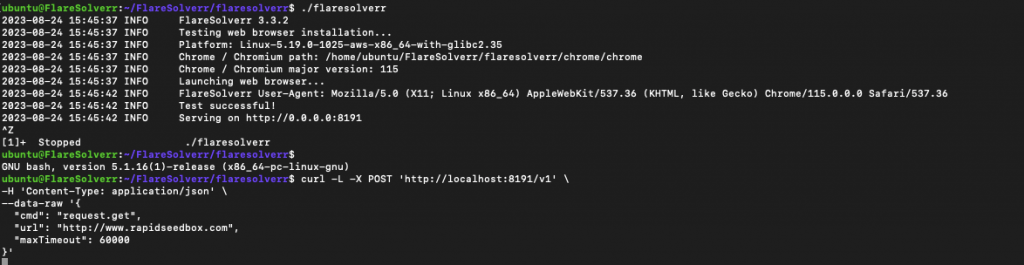
b. Використання FlareSolverr з бібліотекою Python Requests.
Python надає багато великих бібліотек та інструментів для роботи з веб-аплікаторами (що ідеально підходить для FlareSolverr). За допомогою Python ви можете створювати більш складні скрипти для взаємодії з FlareSolverr. Цей підхід ідеально підходить для автоматизації та створення власних скриптів. Звичайно, для використання Python вам потрібно буде розробити скрипт, що може бути більш трудомістким і складним завданням, ніж використання команди "curl".
Для використання Python вам знадобиться наступне:
- Переконайтеся, що у вашій системі встановлено Python.
- Встановіть бібліотеку запитів: Використовуйте цю бібліотеку запитів для створення HTTP-запитів.
- Перед виконанням скрипта переконайтеся, що FlareSolverr запущено і працює.
- Переконайтеся, що FlareSolverr правильно налаштований і слухає очікуваний порт (наприклад, 8191).
- Ваша система повинна бути підключена до мережі, щоб отримати доступ до адреси http://localhost:8191.
Нижче наведено приклад скрипта на Python з використанням бібліотеки requests.
Примітка. Для цього тесту ми використовуємо власну URL-адресу (rapidseedbox.com). Але ви можете просто замінити сайт з вашим власним цільовим сайтом.
запити на імпорт post_body = { "cmd": "request.get", "url": "https://www.rapidseedbox.com/", "maxTimeout": 60000 } response = requests.post('http://localhost:8191/v1', headers={'Content-Type': 'application/json'}, json=post_body) print(response.json()) |
- Ви можете скопіювати наведений вище скрипт і зберегти його як .py. Потім запустіть його у вашому середовищі Python.
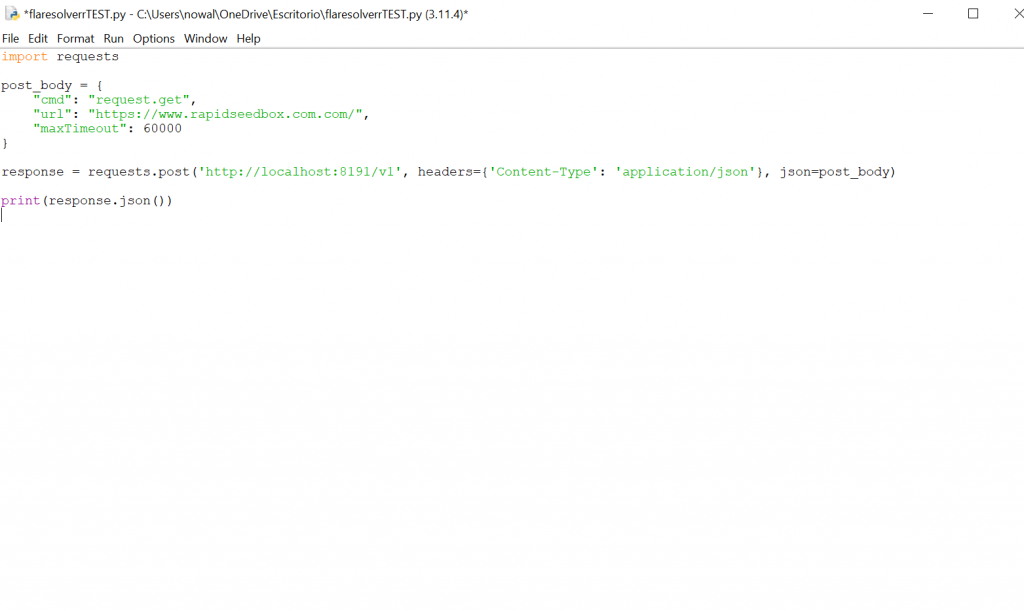
- В результаті має бути повернутий HTML-код з файлами cookie (з сесії).
- З модуля скриптів, запущеного в IDLE Shell (як показано на малюнку нижче), ви побачите в першому рядку, що цей конкретний сайт не видає виклик Cloudflare.
- Ви можете спробувати скрипт з сайтами, які працюють за допомогою Cloudflare, і які становлять певну проблему.
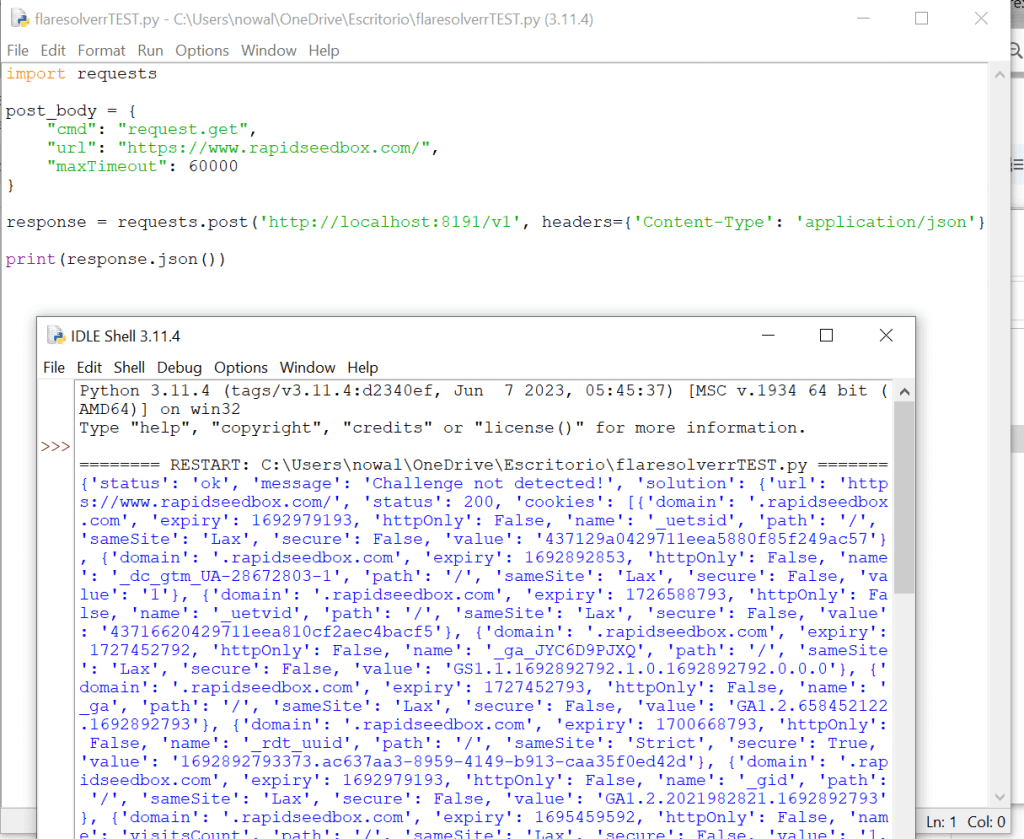
5. Висновки.
FlareSolverr - це безцінний інструмент для покращення можливостей веб-скрепінгу та пошуку даних. Це також важливий інструмент, якщо ви використовуєте Prometheus для моніторингу веб-сервісів або API, захищених Cloudflare. Крім того, FlareSolverr йде рука об руку з такими інструментами, як Jackett і Prowlarr, щоб допомогти встановити зв'язок з торрент- і Usenet-сайтами (за CDN Cloudflare).
У цьому посібнику з FlareSolverr ми розглянули встановлення FlareSolverr у Linux, Docker або Windows. Ми навчилися налаштовувати його для різних сервісів, таких як Prometheus, Plex та інших програм. Крім того, ми також коротко дізналися, як використовувати його з командою curl та бібліотекою запитів Python.
Ми сподіваємося, що ви знайшли цей посібник інформативним. Якщо у вас виникли запитання або пропозиції щодо FlareSolverr, не соромтеся залишати їх у розділі коментарів нижче.
Дякуємо за посібник! Спосіб оновлення докера буде чудовим доповненням до керівництва
Дякую, Норин!
Ми врахуємо вашу пропозицію в наступному оновленні!
можливо, виправити перший рядок коду, щоб він працював акустично. Трохи незручно, тобі не здається. Принаймні, дайте йому один раз вичитати ffs
Дякуємо за нагадування. З деяких причин подвійні тире відображаються неправильно. Ми вирішимо це якомога швидше.